Photoshop - Filtros, filtros y mas filtros
•
0 recomendaciones•271 vistas
Este documento describe los pasos para crear dos efectos gráficos diferentes utilizando filtros en Photoshop: 1) Un efecto de explosión de agua mediante la aplicación sucesiva de filtros como degradado, extrusión, rizo y otros en múltiples capas. 2) Un eclipse mediante la aplicación de filtros como ruido, desenfoque de movimiento y gaussiano para simular el cielo estrellado y luego añadir una luna mediante selecciones y desenfoque.
Denunciar
Compartir
Denunciar
Compartir
Descargar para leer sin conexión
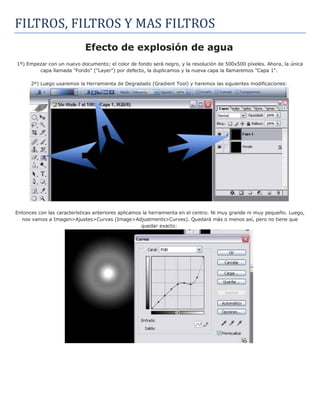
Recomendados
Photoshop

El documento describe los pasos para editar una foto de un niño con pecas y manchas. Primero, se seleccionan las pecas con la herramienta de lazo y se aplica un efecto de desenfoque gaussiano a una nueva capa para difuminarlas. Luego, se añade un lunar al lado de la boca mediante la herramienta pincel. Finalmente, se describe cómo aplicar un efecto de piel porcelana para suavizar la piel en ciertas áreas usando una máscara de capa.
ejercicio 7

Este documento proporciona instrucciones paso a paso para agregar un marco a una fotografía en GIMP. Explica cómo mejorar el contraste y brillo de la imagen, seleccionar el área para el marco, aplicar filtros para deformar la selección, rellenar el área exterior con un patrón y guardar la imagen con marco bajo un nuevo nombre. También instruye aplicar filtros artísticos como pintura al óleo y mosaicos pequeños a otras dos imágenes.
Atardecer en Alcala 

El documento describe los pasos para editar una imagen aplicando varios efectos y filtros como rellenar una selección con un patrón de madera, aplicar un lienzo artístico, redondear esquinas, agregar destellos de lente y logotipos de texto, y combinar las capas resultantes en la imagen principal.
Técnicas avanzadas y ajustes de capas

Este documento presenta instrucciones para crear un efecto en Photoshop utilizando técnicas avanzadas de capas y ajustes. Primero, se crea una imagen de malla con agujeros y dos capas de fondo. Luego, se aplican ajustes de curvas y degradados a las capas para cambiar los colores. Finalmente, se deforma la capa de malla para crear un efecto de distorsión en el fondo.
Paso a paso foto antigua

Este documento proporciona instrucciones para restaurar una fotografía antigua dañada en Photoshop. Primero, se escanea la imagen a alta resolución y se usa la herramienta de clonado para reparar rasgaduras y piezas faltantes. Luego, se duplica la capa, se elimina el fondo y se agrega una nueva imagen de fondo. Finalmente, se aplican ajustes como desenfoque, tonos sepia y niveles para darle a la fotografía un aspecto antiguo restaurado.
4 practica de photoshop

Este documento presenta tres formas de modificar imágenes en Photoshop: 1) Redimensionar y recortar imágenes, 2) Usar las herramientas de selección como la varita mágica y las herramientas de marco, y 3) Usar la herramienta de lazo para seleccionar objetos y cambiar su fondo. Explica cómo cambiar el tamaño de una imagen, recortar una selección, seleccionar áreas de color uniforme con la varita mágica, y usar la herramienta de lazo polig
Efecto wash light

Este documento proporciona instrucciones para aplicar el efecto Wash Light en Photoshop en 3 pasos: 1) crear una copia borrosa de la capa de fondo y ocultarla, 2) aplicar correcciones de color selectivas y colocar luces, y 3) fusionar las capas y ajustar los colores mediante el uso de opciones de fusión y coloreado. El efecto suaviza las sombras y añade color y detalle a la imagen.
Capitulo 3 Diseño Photoshop

El documento describe los 19 pasos para crear una imagen en Photoshop, que incluyen abrir un nuevo documento, agregar capas, dibujar formas, aplicar degradados de color, agregar efectos como ruido y desenfoque de movimiento, y guardar la imagen como un archivo JPEG.
Recomendados
Photoshop

El documento describe los pasos para editar una foto de un niño con pecas y manchas. Primero, se seleccionan las pecas con la herramienta de lazo y se aplica un efecto de desenfoque gaussiano a una nueva capa para difuminarlas. Luego, se añade un lunar al lado de la boca mediante la herramienta pincel. Finalmente, se describe cómo aplicar un efecto de piel porcelana para suavizar la piel en ciertas áreas usando una máscara de capa.
ejercicio 7

Este documento proporciona instrucciones paso a paso para agregar un marco a una fotografía en GIMP. Explica cómo mejorar el contraste y brillo de la imagen, seleccionar el área para el marco, aplicar filtros para deformar la selección, rellenar el área exterior con un patrón y guardar la imagen con marco bajo un nuevo nombre. También instruye aplicar filtros artísticos como pintura al óleo y mosaicos pequeños a otras dos imágenes.
Atardecer en Alcala 

El documento describe los pasos para editar una imagen aplicando varios efectos y filtros como rellenar una selección con un patrón de madera, aplicar un lienzo artístico, redondear esquinas, agregar destellos de lente y logotipos de texto, y combinar las capas resultantes en la imagen principal.
Técnicas avanzadas y ajustes de capas

Este documento presenta instrucciones para crear un efecto en Photoshop utilizando técnicas avanzadas de capas y ajustes. Primero, se crea una imagen de malla con agujeros y dos capas de fondo. Luego, se aplican ajustes de curvas y degradados a las capas para cambiar los colores. Finalmente, se deforma la capa de malla para crear un efecto de distorsión en el fondo.
Paso a paso foto antigua

Este documento proporciona instrucciones para restaurar una fotografía antigua dañada en Photoshop. Primero, se escanea la imagen a alta resolución y se usa la herramienta de clonado para reparar rasgaduras y piezas faltantes. Luego, se duplica la capa, se elimina el fondo y se agrega una nueva imagen de fondo. Finalmente, se aplican ajustes como desenfoque, tonos sepia y niveles para darle a la fotografía un aspecto antiguo restaurado.
4 practica de photoshop

Este documento presenta tres formas de modificar imágenes en Photoshop: 1) Redimensionar y recortar imágenes, 2) Usar las herramientas de selección como la varita mágica y las herramientas de marco, y 3) Usar la herramienta de lazo para seleccionar objetos y cambiar su fondo. Explica cómo cambiar el tamaño de una imagen, recortar una selección, seleccionar áreas de color uniforme con la varita mágica, y usar la herramienta de lazo polig
Efecto wash light

Este documento proporciona instrucciones para aplicar el efecto Wash Light en Photoshop en 3 pasos: 1) crear una copia borrosa de la capa de fondo y ocultarla, 2) aplicar correcciones de color selectivas y colocar luces, y 3) fusionar las capas y ajustar los colores mediante el uso de opciones de fusión y coloreado. El efecto suaviza las sombras y añade color y detalle a la imagen.
Capitulo 3 Diseño Photoshop

El documento describe los 19 pasos para crear una imagen en Photoshop, que incluyen abrir un nuevo documento, agregar capas, dibujar formas, aplicar degradados de color, agregar efectos como ruido y desenfoque de movimiento, y guardar la imagen como un archivo JPEG.
Ejercicio photoshop

Este documento presenta varios ejercicios prácticos sobre el uso de filtros, capas y herramientas en Photoshop. Explica cómo aplicar filtros a imágenes, crear y modificar capas, eliminar arrugas de retratos, corregir ojos rojos y colorear fotografías en blanco y negro. También describe los pasos para realizar un fotomontaje combinando diferentes imágenes.
Ejercicios flash 8

Este documento presenta 9 ejercicios para practicar el uso de herramientas básicas en un programa de animación. Los ejercicios incluyen crear una cuadrícula de dibujo, cambiar propiedades de la película como el tamaño y color de fondo, abrir paneles de color y trazo, estructurar una película con escenas y capas, crear fotogramas clave y normales, aplicar transparencia a objetos, y dibujar figuras como los aros olímpicos y el planeta Saturno.
Un consejo

Este documento proporciona instrucciones paso a paso para crear un efecto de dibujo a mano o boceto a partir de una fotografía en Photoshop. Primero se duplica y desatura la capa original, luego se invierte y se cambia el modo a "Sobreexponer color". Finalmente se aplica un filtro de mínimo para suavizar los detalles y crear el aspecto de un dibujo.
Retoque de ojos con photoshop (método 2) 

Este documento proporciona instrucciones para retocar los ojos en una fotografía usando Adobe Photoshop. Se seleccionan los iris de ambos ojos y se copian a una nueva capa, luego se manipulan los parámetros de tono y saturación. Finalmente, se elige entre múltiples capas para seleccionar el mejor color del iris retocado.
Boton azul ( En Photoshop )

Este documento proporciona un tutorial en 8 pasos para crear un botón de agua en Photoshop. El tutorial explica cómo crear un círculo elíptico, agregar degradados usando diferentes colores, aplicar desenfoque gaussiano y seleccionar áreas para crear las capas del botón de agua.
Septima practica

El documento describe cómo usar diferentes herramientas de selección en Photoshop como la varita mágica, el marco rectangular y el lazo poligonal para seleccionar áreas de una imagen y aplicar filtros o cambiar el fondo. También explica cómo ocultar una imagen usando la máscara vectorial y luego recuperar parte de la imagen seleccionando áreas con la herramienta polígono.
Practica 7 de photoshop2

El documento proporciona instrucciones para crear una máscara vectorial en Photoshop. Esto incluye dibujar formas usando la herramienta polígono para ocultar partes de la imagen, luego crear una capa de fondo de color sólido debajo de la capa de máscara para revelar solo las áreas no ocultas. Finalmente, el documento explica cómo rellenar la capa de fondo con un patrón o motivo usando la herramienta Rellenar.
Tutorial hacer botón en gimp

Este documento proporciona instrucciones en 3 pasos para crear un botón con degradado y esquinas redondeadas en GIMP: 1) crear un nuevo documento y aplicar un degradado de colores verdes, 2) redondear las esquinas y copiar la imagen en un nuevo documento, 3) seleccionar una forma rectangular, aplicar un degradado de blanco a transparente para crear el efecto de relieve, y guardar el botón con un fondo blanco.
Efecto lineas electricidad photoshop

Este documento proporciona instrucciones para crear un efecto de rayo de luz brillante que envuelve el brazo de un cantante en una imagen. Se explica cómo dibujar un camino en espiral alrededor del brazo, añadir destellos y ajustar los colores para que parezca mágico.
Previsualización de la imagen final

Este documento proporciona 35 pasos para crear un fondo de pantalla de un chihuahua en llamas en Photoshop. Los pasos incluyen agregar una imagen de bosque, colocar un vector de chihuahua, crear capas para llamas anaranjadas y amarillas alrededor del perro, agregar luces triangulares y circulares, y aplicar ajustes de brillo, contraste y exposición.
Tutorial Basico 1 Smudge

Este documento proporciona instrucciones en 12 pasos para crear un smudge básico en una firma digital. Inicia con la preparación del fondo y colocación de la imagen base, luego describe usar la herramienta smudge para difuminar la imagen en tres capas superpuestas. Finalmente, añade efectos de color, iluminación y marco para completar la firma smudge.
Efecto ojo de pez con photoshop

El documento describe los pasos para aplicar un efecto de "ojo de pez" a una imagen en Photoshop. Estos pasos incluyen seleccionar un círculo en la imagen, aplicar un filtro de esferización, duplicar la capa y borrar la parte interior del círculo, invertir la selección y colorear el exterior de negro, duplicar la capa nuevamente y aplicar desenfoque gaussiano.
Crear poster constructivista en photoshop

Este documento proporciona instrucciones para crear un póster constructivista en Photoshop aplicando técnicas de diseño gráfico como colores vibrantes, formas geométricas, fotomontaje y collage digital. Se crea un fondo degradado y se agregan capas de texto, imágenes y texturas para darle perspectiva y volumen a los elementos. Se aplican efectos como sombras, desenfoque de movimiento y distorsión para dar profundidad al diseño final.
Photoshop 7°

Este documento describe varios pasos para trabajar con capas y herramientas en Photoshop, incluyendo cómo dibujar formas en capas, seleccionar formas, ajustar trazados, añadir y restar áreas de forma, modificar formas usando estilos de capa, usar la varita mágica, la herramienta marco, la herramienta lazo poligonal y crear máscaras vectoriales.
tutorial facil de photoshop

El documento proporciona instrucciones para realizar ediciones básicas en Photoshop como cambiar el color de los ojos, eliminar arrugas, realizar selecciones con las herramientas lazo y varita mágica, usar las herramientas de corrección de pinceles, y técnicas de fotomontaje como cambiar rostros. Explica cómo usar cada herramienta de Photoshop mencionada y los pasos específicos para completar cada edición descrita.
0205 hacer patrones simétricos

La herramienta Deco Flash Professional permite rellenar formas con patrones de imágenes simples como ramas, cuadrículas o brochas simétricas. Ofrece opciones para cambiar los colores, el patrón o la configuración de los elementos y permite importar nuevos diseños personalizados.
Presentación1

Este documento proporciona instrucciones sobre cómo editar imágenes en Photoshop, incluyendo ajustes de color automático, sombras e iluminación, niveles, claridad y oscuridad utilizando las herramientas de sobreexposición y subexposición, ajustes de tamaño y forma de pincel, aplicación de filtros de enfoque y máscara, uso del panel de historia, herramienta de clonado y pinceles corrector puntual y de ojos rojos. Explica cada paso del proceso de edición de imágenes
Pasos pixlr

Pixlr es una herramienta en línea gratuita para editar imágenes que ofrece muchas de las funciones de Photoshop como capas, filtros, redimensionamiento y más. Usa capas para superponer diferentes elementos en una imagen y permite guardar y compartir los archivos editados.
Tutorial photoshop

Este documento proporciona instrucciones paso a paso para crear efectos de luz de rayos y neblina en una imagen. Explica cómo agregar nubes y un fondo de ciudad a una foto, aplicar máscaras de capa y fusiones para mezclar los elementos, y agregar colores abstractos para crear un ambiente neblinoso. También describe cómo dibujar una línea de luz y aplicar difuminados para simular un rayo de luz.
Niebla realista en photoshop

Este documento describe cómo usar capas y filtros en Photoshop para simular una imagen en niebla. Primero, se crea una capa de ajuste de tono y saturación para aclarar la imagen. Luego, se añade una capa blanca y se aplica el filtro de nubes para simular niebla cercana. Finalmente, se transforma la perspectiva y escala de la capa de niebla para darle una forma más dispersa y realista.
Coleccion efectos arantxa martin

Este documento presenta instrucciones para aplicar diversos efectos fotográficos como Polaroid, lluvia, dorado, maquillaje, vampiro y highlight. Para cada efecto, se describen los pasos a seguir, que incluyen abrir la imagen, crear nuevas capas, aplicar filtros, ajustes y herramientas como el pincel para lograr el resultado deseado.
Practicas photoshop

1. Se crea una nueva imagen de 32x32 píxeles de fondo blanco y una capa roja de 16x16 píxeles con efecto de sesgo.
2. Se duplica la capa roja y se aplica el filtro de desplazamiento.
3. Se define el patrón de la imagen y se crea un nuevo documento para el texto con el patrón de fondo.
Más contenido relacionado
La actualidad más candente
Ejercicio photoshop

Este documento presenta varios ejercicios prácticos sobre el uso de filtros, capas y herramientas en Photoshop. Explica cómo aplicar filtros a imágenes, crear y modificar capas, eliminar arrugas de retratos, corregir ojos rojos y colorear fotografías en blanco y negro. También describe los pasos para realizar un fotomontaje combinando diferentes imágenes.
Ejercicios flash 8

Este documento presenta 9 ejercicios para practicar el uso de herramientas básicas en un programa de animación. Los ejercicios incluyen crear una cuadrícula de dibujo, cambiar propiedades de la película como el tamaño y color de fondo, abrir paneles de color y trazo, estructurar una película con escenas y capas, crear fotogramas clave y normales, aplicar transparencia a objetos, y dibujar figuras como los aros olímpicos y el planeta Saturno.
Un consejo

Este documento proporciona instrucciones paso a paso para crear un efecto de dibujo a mano o boceto a partir de una fotografía en Photoshop. Primero se duplica y desatura la capa original, luego se invierte y se cambia el modo a "Sobreexponer color". Finalmente se aplica un filtro de mínimo para suavizar los detalles y crear el aspecto de un dibujo.
Retoque de ojos con photoshop (método 2) 

Este documento proporciona instrucciones para retocar los ojos en una fotografía usando Adobe Photoshop. Se seleccionan los iris de ambos ojos y se copian a una nueva capa, luego se manipulan los parámetros de tono y saturación. Finalmente, se elige entre múltiples capas para seleccionar el mejor color del iris retocado.
Boton azul ( En Photoshop )

Este documento proporciona un tutorial en 8 pasos para crear un botón de agua en Photoshop. El tutorial explica cómo crear un círculo elíptico, agregar degradados usando diferentes colores, aplicar desenfoque gaussiano y seleccionar áreas para crear las capas del botón de agua.
Septima practica

El documento describe cómo usar diferentes herramientas de selección en Photoshop como la varita mágica, el marco rectangular y el lazo poligonal para seleccionar áreas de una imagen y aplicar filtros o cambiar el fondo. También explica cómo ocultar una imagen usando la máscara vectorial y luego recuperar parte de la imagen seleccionando áreas con la herramienta polígono.
Practica 7 de photoshop2

El documento proporciona instrucciones para crear una máscara vectorial en Photoshop. Esto incluye dibujar formas usando la herramienta polígono para ocultar partes de la imagen, luego crear una capa de fondo de color sólido debajo de la capa de máscara para revelar solo las áreas no ocultas. Finalmente, el documento explica cómo rellenar la capa de fondo con un patrón o motivo usando la herramienta Rellenar.
Tutorial hacer botón en gimp

Este documento proporciona instrucciones en 3 pasos para crear un botón con degradado y esquinas redondeadas en GIMP: 1) crear un nuevo documento y aplicar un degradado de colores verdes, 2) redondear las esquinas y copiar la imagen en un nuevo documento, 3) seleccionar una forma rectangular, aplicar un degradado de blanco a transparente para crear el efecto de relieve, y guardar el botón con un fondo blanco.
Efecto lineas electricidad photoshop

Este documento proporciona instrucciones para crear un efecto de rayo de luz brillante que envuelve el brazo de un cantante en una imagen. Se explica cómo dibujar un camino en espiral alrededor del brazo, añadir destellos y ajustar los colores para que parezca mágico.
Previsualización de la imagen final

Este documento proporciona 35 pasos para crear un fondo de pantalla de un chihuahua en llamas en Photoshop. Los pasos incluyen agregar una imagen de bosque, colocar un vector de chihuahua, crear capas para llamas anaranjadas y amarillas alrededor del perro, agregar luces triangulares y circulares, y aplicar ajustes de brillo, contraste y exposición.
Tutorial Basico 1 Smudge

Este documento proporciona instrucciones en 12 pasos para crear un smudge básico en una firma digital. Inicia con la preparación del fondo y colocación de la imagen base, luego describe usar la herramienta smudge para difuminar la imagen en tres capas superpuestas. Finalmente, añade efectos de color, iluminación y marco para completar la firma smudge.
Efecto ojo de pez con photoshop

El documento describe los pasos para aplicar un efecto de "ojo de pez" a una imagen en Photoshop. Estos pasos incluyen seleccionar un círculo en la imagen, aplicar un filtro de esferización, duplicar la capa y borrar la parte interior del círculo, invertir la selección y colorear el exterior de negro, duplicar la capa nuevamente y aplicar desenfoque gaussiano.
Crear poster constructivista en photoshop

Este documento proporciona instrucciones para crear un póster constructivista en Photoshop aplicando técnicas de diseño gráfico como colores vibrantes, formas geométricas, fotomontaje y collage digital. Se crea un fondo degradado y se agregan capas de texto, imágenes y texturas para darle perspectiva y volumen a los elementos. Se aplican efectos como sombras, desenfoque de movimiento y distorsión para dar profundidad al diseño final.
Photoshop 7°

Este documento describe varios pasos para trabajar con capas y herramientas en Photoshop, incluyendo cómo dibujar formas en capas, seleccionar formas, ajustar trazados, añadir y restar áreas de forma, modificar formas usando estilos de capa, usar la varita mágica, la herramienta marco, la herramienta lazo poligonal y crear máscaras vectoriales.
tutorial facil de photoshop

El documento proporciona instrucciones para realizar ediciones básicas en Photoshop como cambiar el color de los ojos, eliminar arrugas, realizar selecciones con las herramientas lazo y varita mágica, usar las herramientas de corrección de pinceles, y técnicas de fotomontaje como cambiar rostros. Explica cómo usar cada herramienta de Photoshop mencionada y los pasos específicos para completar cada edición descrita.
0205 hacer patrones simétricos

La herramienta Deco Flash Professional permite rellenar formas con patrones de imágenes simples como ramas, cuadrículas o brochas simétricas. Ofrece opciones para cambiar los colores, el patrón o la configuración de los elementos y permite importar nuevos diseños personalizados.
Presentación1

Este documento proporciona instrucciones sobre cómo editar imágenes en Photoshop, incluyendo ajustes de color automático, sombras e iluminación, niveles, claridad y oscuridad utilizando las herramientas de sobreexposición y subexposición, ajustes de tamaño y forma de pincel, aplicación de filtros de enfoque y máscara, uso del panel de historia, herramienta de clonado y pinceles corrector puntual y de ojos rojos. Explica cada paso del proceso de edición de imágenes
Pasos pixlr

Pixlr es una herramienta en línea gratuita para editar imágenes que ofrece muchas de las funciones de Photoshop como capas, filtros, redimensionamiento y más. Usa capas para superponer diferentes elementos en una imagen y permite guardar y compartir los archivos editados.
La actualidad más candente (18)
Similar a Photoshop - Filtros, filtros y mas filtros
Tutorial photoshop

Este documento proporciona instrucciones paso a paso para crear efectos de luz de rayos y neblina en una imagen. Explica cómo agregar nubes y un fondo de ciudad a una foto, aplicar máscaras de capa y fusiones para mezclar los elementos, y agregar colores abstractos para crear un ambiente neblinoso. También describe cómo dibujar una línea de luz y aplicar difuminados para simular un rayo de luz.
Niebla realista en photoshop

Este documento describe cómo usar capas y filtros en Photoshop para simular una imagen en niebla. Primero, se crea una capa de ajuste de tono y saturación para aclarar la imagen. Luego, se añade una capa blanca y se aplica el filtro de nubes para simular niebla cercana. Finalmente, se transforma la perspectiva y escala de la capa de niebla para darle una forma más dispersa y realista.
Coleccion efectos arantxa martin

Este documento presenta instrucciones para aplicar diversos efectos fotográficos como Polaroid, lluvia, dorado, maquillaje, vampiro y highlight. Para cada efecto, se describen los pasos a seguir, que incluyen abrir la imagen, crear nuevas capas, aplicar filtros, ajustes y herramientas como el pincel para lograr el resultado deseado.
Practicas photoshop

1. Se crea una nueva imagen de 32x32 píxeles de fondo blanco y una capa roja de 16x16 píxeles con efecto de sesgo.
2. Se duplica la capa roja y se aplica el filtro de desplazamiento.
3. Se define el patrón de la imagen y se crea un nuevo documento para el texto con el patrón de fondo.
Tema 6.2 photoshop

Este documento muestra varias funciones y herramientas de Photoshop como agregar gotas de agua, aplicar filtros, usar la herramienta de parche, deformar imágenes, y crear superficies cromadas. Explica cómo utilizar cada una de estas herramientas de manera ideal.
Practica7

Este documento presenta tres prácticas guiadas para demostrar el uso de varios filtros en GIMP. La primera práctica utiliza el filtro de texto para crear la palabra "GimP" y luego aplica distintos efectos como distorsión y desenfoque. La segunda práctica usa la deformación interactiva para crear una caricatura a partir de una foto. La tercera práctica limpia el fondo de una imagen, la convierte a blanco y negro, y luego aplica efectos de curvas, contraste y enfoque.
Tp 1 gimp

Este documento proporciona instrucciones para utilizar diferentes herramientas y funciones en GIMP. Incluye sugerencias para abrir y modificar imágenes aplicando filtros, herramientas de selección, ajustes de color y capas. También describe cómo crear composiciones combinando múltiples imágenes y utilizar la herramienta de clonación para eliminar elementos de una imagen.
Elaboración del blog

Este documento proporciona instrucciones para crear títulos animados en 3D para videos utilizando el software Blufftitler. Primero se debe instalar Blufftitler y DirectX. Luego, se crea un título animado personalizado modificando el texto, efectos, colores y posición predeterminados. Finalmente, se anima el título moviendo el texto y cambiando los efectos en diferentes fotogramas clave antes de exportar el proyecto como un video.
Efecto fuera del marco en photoshop

Este documento proporciona instrucciones para crear un efecto de fuera de marco en Photoshop utilizando capas. Se duplica la capa original y se crea una nueva capa en blanco llamada "Marco" para dibujar un rectángulo. Luego se contornea el marco y se ajusta con la herramienta Transformar. Se selecciona el interior del marco en la capa inferior para eliminar el contenido, dejando solo lo que está fuera del marco. Partes seleccionadas se extraen a capas separadas y se coloc
Efecto fuera del marco en photoshop

Este documento proporciona instrucciones para crear un efecto de fuera de marco utilizando capas en Photoshop. Se duplica la capa original y se crea una nueva capa en blanco llamada "Marco" para dibujar un rectángulo. Luego se contornea el marco y se ajusta con la herramienta de transformación. Se selecciona el interior del marco en la capa inferior para eliminar el contenido, dejando solo lo que está fuera del marco. Partes seleccionadas se convierten en nuevas capas y se col
Efecto Andy Warhol con Photoshop CS5

El documento describe cómo crear el efecto artístico de Andy Warhol en Photoshop. Explica los pasos para seleccionar y desaturar la imagen, ajustar los niveles, aplicar el filtro de cuarteado y colorear las capas. Luego detalla dos opciones para montar la imagen final: duplicar y colorear las capas en esquinas para impresión pequeña o colocar cuatro copias a un 25% del tamaño para gran formato.
Texto Infierno - Tutorial de Photoshop

Este documento proporciona 21 pasos para crear un efecto de infierno con texto 3D en Photoshop. Primero, el texto se crea en 3D en Illustrator y se copia a Photoshop. Luego, se aplican varios efectos como desenfoque, nubes, texturas de madera y grietas para dar la apariencia de fuego y humo emergiendo del infierno. El tutorial combina diferentes técnicas como ajustes de capa, distorsión y modos de fusión para lograr un efecto tridimensional convincente.
Practicas photoshop

El documento proporciona instrucciones paso a paso para crear varios efectos visuales y texturas en Photoshop, incluyendo firmamentos estelares, nebulosas, agujeros estelares, explosiones estelares y texturas como mármol, madera y fluidos. Explica cómo aplicar filtros como ruido, desenfoque y nubes, así como ajustes de tono, saturación y niveles para lograr diferentes efectos fotográficos.
Trabajo de investigación 1: Texto piedra

Este documento proporciona un tutorial paso a paso para crear un efecto de texto con piedra en Adobe Photoshop. Explica 9 pasos que incluyen aplicar desenfoque gaussiano al texto, crear nubes irregulares, multiplicar capas, aplicar filtros como máximo e iluminación, añadir ruido y enfoque, ajustar curvas de tono y saturación, seleccionar el color y rellenar una capa gris para lograr el efecto deseado de texto sobre piedra.
Planeta en photoshop

Este documento proporciona instrucciones para crear la imagen de un planeta en Photoshop en 6 pasos: 1) crear un fondo de estrellas, 2) añadir una capa de nubes coloridas, 3) eliminar una sección circular para mostrar el espacio detrás, 4) simular corrientes de aire retorciéndose en la superficie usando el efecto Twirl, 5) redondear el planeta usando el efecto Spherize y suavizar los bordes, y 6) aplicar efectos de iluminación para darle más realismo.
Gimp practicas guiadas tandas

Este documento proporciona instrucciones para utilizar el programa GIMP para editar imágenes. Explica los tipos de imágenes, las herramientas principales de GIMP como la caja de herramientas, y proporciona ejercicios prácticos sobre cómo recortar, escalar, seleccionar, enmarcar, aplicar filtros y otros efectos a las imágenes. El documento contiene 17 secciones con instrucciones paso a paso para realizar diferentes tareas de edición de imágenes utilizando GIMP.
Practica n°1 de photoshop

Este documento presenta una serie de pasos para crear diferentes efectos y texturas en Photoshop, incluyendo la creación de un firmamento estrellado, una nebulosa, un agujero estelar, explosiones estelares, una textura de mármol rápida, una textura fractalizada, la creación de madera u agua, una lámina metálica, y fluidos. Para cada efecto, se enumeran los pasos específicos a seguir utilizando herramientas como añadir ruido, desenfocar, ajustar niveles, y aplic
Tutorial illustrator

Este documento presenta tres tutoriales sobre el uso de Adobe Illustrator. El primer tutorial explica cómo crear un recorte de imagen para usar como fondo de texto. El segundo tutorial enseña cómo crear cintas tridimensionales. El tercer tutorial muestra cómo crear una esfera tridimensional rellenada con un patrón de cuadrícula de colores. Los tutoriales proporcionan instrucciones paso a paso con capturas de pantalla para ilustrar los pasos.
Tutorial illustrator

Este documento presenta tres tutoriales sobre el uso de Adobe Illustrator. El primer tutorial explica cómo crear un recorte de imagen para usar como fondo de texto. El segundo tutorial enseña cómo crear cintas tridimensionales. El tercer tutorial muestra cómo crear una esfera tridimensional rellenada con un patrón de cuadrícula de colores. Los tutoriales proporcionan instrucciones paso a paso con capturas de pantalla para ilustrar los pasos.
Tutorial illustrator

Este documento presenta tres tutoriales sobre el uso de Adobe Illustrator. El primer tutorial explica cómo crear un recorte de imagen para usar como fondo de texto. El segundo tutorial enseña cómo crear cintas tridimensionales. El tercer tutorial muestra cómo crear una esfera tridimensional rellenada con un patrón de cuadrícula de colores. Los tutoriales proporcionan instrucciones paso a paso con capturas de pantalla para ilustrar los pasos.
Similar a Photoshop - Filtros, filtros y mas filtros (20)
Último
Gracias papá voz mujer_letra y acordes de guitarra.pdf

Puedes encontrar el video y el archivo para descargar en mi blog:
https://labitacoradeann.blogspot.com/2024/06/gracias-papa.html
FEEDBACK DE LA ESTRUCTURA CURRICULAR- 2024.pdf

José Luis Jiménez Rodríguez
Junio 2024.
“La pedagogía es la metodología de la educación. Constituye una problemática de medios y fines, y en esa problemática estudia las situaciones educativas, las selecciona y luego organiza y asegura su explotación situacional”. Louis Not. 1993.
p4s.co Ecosistema de Ecosistemas - Diagrama.pdf

Ofrecemos herramientas y metodologías para que las personas con ideas de negocio desarrollen un prototipo que pueda ser probado en un entorno real.
Cada miembro puede crear su perfil de acuerdo a sus intereses, habilidades y así montar sus proyectos de ideas de negocio, para recibir mentorías .
Mapa Mental documentos que rigen el sistema de evaluación

APORTES DE LOS DOCUMENTOS QUE RIGEN EL SISTEMA DE EVALUACIÓN.
Compartir p4s.co Pitch Hackathon Template Plantilla final.pptx-2.pdf

En la ciudad de Pasto, estamos revolucionando el acceso a microcréditos y la formalización de microempresarios informales con nuestra aplicación CrediAvanza. Nuestro objetivo es empoderar a los emprendedores locales proporcionándoles una plataforma integral que facilite el acceso a servicios financieros y asesoría profesional.
Mi Comunidad En El Sector Monterrey-Poste Blanco

Está Diapositiva, Está Hecha Para Las Personas Que Quieran Conocer Un Poco De Mi Espacio Personal
Lecciones 11 Esc. Sabática. El conflicto inminente docx

El conflicto en el fin del tiempo será sobre la adoración.
Carnavision: anticipa y aprovecha - hackathon Pasto2024 .pdf

Carnavision: anticipa y aprovecha - hackathon Pasto2024 .pdf
Estás conmigo Jesús amigo_letra y acordes de guitarra.pdf

https://labitacoradeann.blogspot.com/2019/10/estas-conmigo-jesus-amigo.html
Presentación simple corporativa degradado en violeta blanco.pdf

Presentación proyecto solución aforo carnaval
CINE COMO RECURSO DIDÁCTICO para utilizar en TUTORÍA

Dos cortos y ocho películas para tratar en el aula.
ELEMENTOS DE LA COMPRENSION ORAL-ESCUCHA ACTIVA.pdf

descripcion de elementos basicos de la comprension oral
MATERIAL ESCOLAR 2024-2025 3 AÑOS CEIP SAN CRISTÓBAL

MATERIAL ESCOLAR 2024-2025 3 AÑOS CEIP SAN CRISTÓBAL
Último (20)
Gracias papá voz mujer_letra y acordes de guitarra.pdf

Gracias papá voz mujer_letra y acordes de guitarra.pdf
Mapa Mental documentos que rigen el sistema de evaluación

Mapa Mental documentos que rigen el sistema de evaluación
Compartir p4s.co Pitch Hackathon Template Plantilla final.pptx-2.pdf

Compartir p4s.co Pitch Hackathon Template Plantilla final.pptx-2.pdf
Presentación de proyecto en acuarela moderna verde.pdf

Presentación de proyecto en acuarela moderna verde.pdf
Eureka 2024 ideas y dudas para la feria de Ciencias

Eureka 2024 ideas y dudas para la feria de Ciencias
Lecciones 11 Esc. Sabática. El conflicto inminente docx

Lecciones 11 Esc. Sabática. El conflicto inminente docx
Carnavision: anticipa y aprovecha - hackathon Pasto2024 .pdf

Carnavision: anticipa y aprovecha - hackathon Pasto2024 .pdf
Evaluacion-Formativa-Nueva Escuela Mexicana NEM-ok.pdf

Evaluacion-Formativa-Nueva Escuela Mexicana NEM-ok.pdf
Estás conmigo Jesús amigo_letra y acordes de guitarra.pdf

Estás conmigo Jesús amigo_letra y acordes de guitarra.pdf
Presentación simple corporativa degradado en violeta blanco.pdf

Presentación simple corporativa degradado en violeta blanco.pdf
CINE COMO RECURSO DIDÁCTICO para utilizar en TUTORÍA

CINE COMO RECURSO DIDÁCTICO para utilizar en TUTORÍA
ELEMENTOS DE LA COMPRENSION ORAL-ESCUCHA ACTIVA.pdf

ELEMENTOS DE LA COMPRENSION ORAL-ESCUCHA ACTIVA.pdf
MATERIAL ESCOLAR 2024-2025 3 AÑOS CEIP SAN CRISTÓBAL

MATERIAL ESCOLAR 2024-2025 3 AÑOS CEIP SAN CRISTÓBAL
Photoshop - Filtros, filtros y mas filtros
- 1. FILTROS, FILTROS Y MAS FILTROS Efecto de explosión de agua 1º) Empezar con un nuevo documento; el color de fondo será negro, y la resolución de 500x500 píxeles. Ahora, la única capa llamada "Fondo" ("Layer") por defecto, la duplicamos y la nueva capa la llamaremos "Capa 1". 2º) Luego usaremos la Herramienta de Degradado (Gradient Tool) y haremos las siguientes modificaciones: Entonces con las características anteriores aplicamos la herramienta en el centro. Ni muy grande ni muy pequeño. Luego, nos vamos a Imagen>Ajustes>Curvas (Image>Adjustments>Curves). Quedará más o menos así, pero no tiene que quedar exacto:
- 2. 3º) Nos dirigimos a Filtro>Estilizar>Extrusión (Filter>Stylize>Extrude) con las siguientes características: Bien, ahora pulsamos Ctrl+F una vez. 4º) Después, la Capa 1 la duplicamos, y la llamaremos "Capa 2". Después nos dirigimos a Filtro>Distorsionar>Rizo (Filter>Distort>Ripple) usando esta configuración:
- 3. Ahora vamos a Filtro>Desenfocar>Desenfoque radial (Filter>Blur>Radial Blur), escogemos: Cantidad (Amount): 100 Método (Method): Zoom Calidad (Quality): Óptima (Best) En esta misma capa, cambiamos la opacidad (opacity) de 100% a 90%. 5º) De nuevo, duplicaremos la capa, para llamar la nueva "Capa 3". Ir a Filtro>Bosquejar>Cromo (Filter>Sketch>Chrome), y cambiaremos el detalle a 10. Quedará algo así:
- 4. 6º) Ya queda menos. Duplicaremos la capa llamándola "Capa 4". Iremos a Filtro>Distorsionar>Ondas marinas (Filter> Distort>Ocean Ripple), y el tamaño de la onda ha de estar al máximo, la magnitud por ejemplo a 10. Bien, ahora solo falta ordenar las capas, de este modo: 7º) Seleccionamos la Capa 3 y nos dirigimos a Filtro>Interpretar>Efectos de iluminación (Filter>Render>Lighting Effects). Usaremos la siguiente configuración:
- 5. 8º) Ahora pinchamos sobre la Capa 4. Después, usando la selección de marco elíptico (circle marquee tool), seleccionamos alrededor de donde quieras que se encuentre la explosión para el efecto vamos a Selección>Modificar>Calar (Select>Modify>Feather) como 40 píxeles. Iremos a Selección>Invertir (Select>Inverse), y pulsaremos Supr (el botón de eliminación del teclado). Ahora, sin eliminar la selección, elegimos los colores del diseño usando Imagen>Tono/Saturación (Image>Hue/Saturation) en cada capa que desees modificar; después de colorear los rayos, seleccionas de nuevo inversamente como hemos hecho antes y modificas el interior, es decir, la explosión. Tú decides cada color.
- 6. ECLIPSE EN PHOTOSHOP 1.- Poner como fondo de nuestro photoshop el negro. 2.- Abrir un nuevo documento en este caso yo he cogido uno predeterminado 800x600 color RGB. 3.- Ahora aplicamos el filtro>> RUIDO>AÑADIR RUIDO en una cantidad de 40 y marcamos gaussiano y monocromático. 4.- Después vamos a IMAGEN>AJUSTES>NIVELES y en niveles de entrada ponemos 0, 0,23, 255 y aplicamos. 5.- Lo siguiente es ir a FILTRO>DESENFOCAR>DESENFOQUE EN MOVIMIENTO, le damos un ángulo de 14 grados y 1 pixel. DE MOMENTO OBTENEMOS Y CIELO MUY ESTRELLADO. 6.- Crear una nueva capa y poner los colores por defecto (tecla D) 7.- Hacemos con la herramienta MARCO ELIPTICO un círculo (manteniendo apretado la tecla mayúsculas) que abarque la zona central del documento y desplazar un poco hacia un lado. Rellenar de blanco (edición>rellenar) y Guardar la selección (en menú selección y ponerle un nombre) y deseleccionar (CRTL+D). 8.- Aplicamos FILTRO> DESENFOCAR> DESENFOQUE RADIAL: cantidad un valor entre 12 y 15, y marcamos, Giro y Óptima. 9.- Creamos una nueva capa y ocultamos la anterior pinchando en su icono del ojo. 10.- De la capa oculta cogemos la selección con CTRL y pinchando en el círculo en blanco que sale en miniatura. 11.- Añadimos con la herramienta lazo y la opción de añadir selección, unos ángulos como muestra la imagen siguiente:
- 7. 12.- Rellenamos (menú Edición) la selección de Blanco y deseleccionamos (CTRL+D) 13.- Aplicar Filtro --> Desenfocar -->Desenfoque Gaussiano a 17 px 14.- Activar la capa oculta (pinchar en el icono vacío del ojo) y crear una nueva capa y colocarla sobre todas las demás 15.- Cargar la selección del círculo desde el menú SELECCIÓN>CARGAR SELECCIÓN y en CANAL escogemos el nombre que le hemos puesto antes. 16.- Aplicamos SELECCIÓN>MODIFICAR>CONTRAER 3 píxeles para hacer la selección más pequeña que el círculo original. 17.- Ahora vamos a EDICIÓN>RELLENAR y lo rellenamos de negro. 18.- Aplicamos FILTRO>DESENFOCAR>DESENFOQUE GAUSSIANO y le damos 2 píxeles. 19.- Ahora ya, podemos acoplar la imagen en CAPA>ACOPLAR IMAGEN. 20.- Por último, solo nos falta aplicarle el destello que es lo que hace que el eclipse sea más real, por lo tanto vamos a FILTRO>INTERPRETAR>DESTELLO y le damos un brillo entre 110 y 120, marcamos Prime de 105 y lo colocamos más o menos donde sale la imagen o si preferís en otro sitio.
